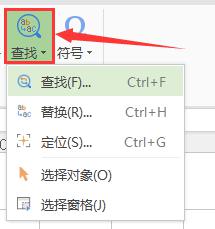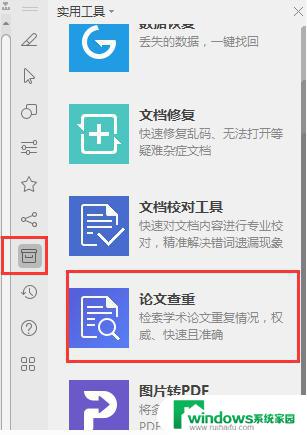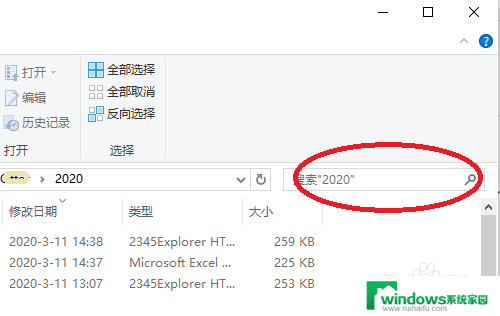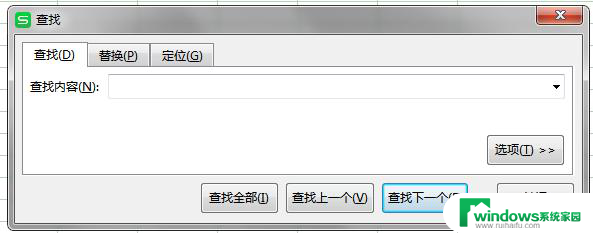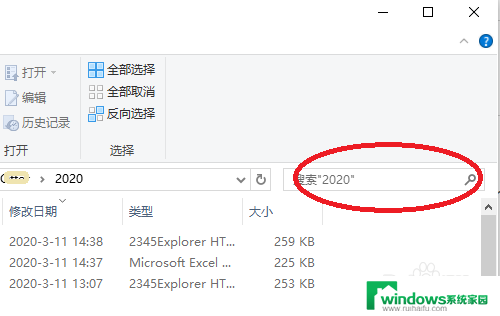电脑wps如何查找内容 如何使用WPS搜索文档中的内容
更新时间:2023-08-09 10:54:37作者:xiaoliu
电脑wps如何查找内容,如今电脑已经成为我们日常生活中不可或缺的工具之一,而在电脑应用程序中,WPS作为一款常用的办公软件,也受到了广大用户的喜爱和推崇。在处理大量文档的时候,快速找到所需内容是非常重要的,因此怎么样在WPS中查找文档中的内容成为了一个大家比较关注的话题。其实WPS是一款非常方便的软件,它提供了多种方法来快速、准确地找到你需要的内容。下面我们就一起来看看到底如何在WPS中轻松查找文档中的内容。
具体方法:
1.第一步:双击桌面图标,打开WPS 2019办公软件,选择需要操作的文件并打开。
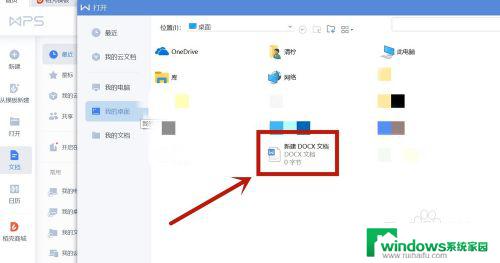
2.第二步:将鼠标光标移至工具栏,点击“开始”工具栏右下角的“查找替换”放大镜符号。弹出“查找和替换”对话框。
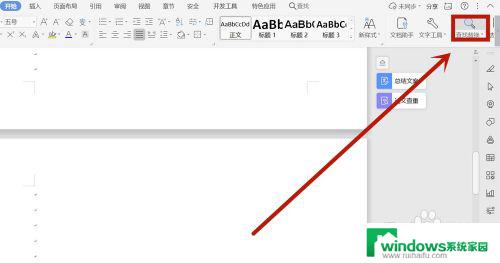
3.第三步:进入“查找和替换”对话框以后,在查找内容空白框处输入想要搜索的内容。并点击“查找下一处”,即可完成搜索。
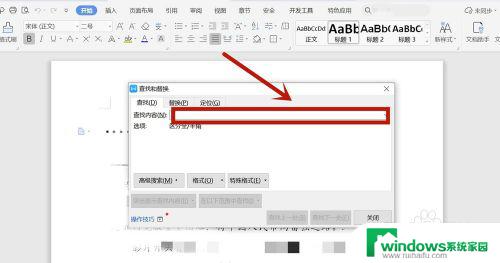
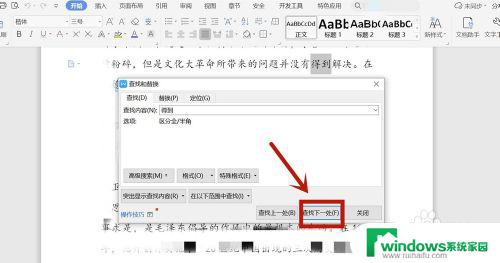
以上是电脑版WPS如何查找内容的全部内容,如果您有任何疑问,请按照本文所述方法操作,希望本文能对您有所帮助。